ども。
傍から見ると電話工事業者にしか見えないと言われる担当ちゅんです。
本年度、落部小学校では大規模改修が行われています。校舎が建設されてから相当な年数が経過しているので、外壁をはじめ教室や職員室などの補修、機械や電気設備の更新など改修は多岐に渡ります。そうした一連の工事の中で、我々が関わっている通信回線である「光ケーブル」の校舎への入線が支障となることが判明したのが7月の出来事でした。
(2019-07-26) にわかSEは大忙し!:超ウルトラCの入線口
上記リンク先にも書いたとおりですが、この現場は「トンデモない」ルートで光ケーブルが入線していました。これは当時の我々がやった仕事には違いないのですが、けっして蔑んでいる訳ではなく、結局のところ「そこからしか入線させられなかった」という事情が生んだ産物といえるわけです。ですから、別なルートから光を引き直すのは「言うは易く行うは難し」なのです。
あらかじめ業者さんと現場を確認し、大まかな入線ルートを決めました。通常、建物内に光ケーブルを引き入れる際には、天井裏に管を入れておくのがルール(転がしはダメ)ですので、業者さんに無理を言って管を入れてもらうことにしました。予想通りこの工事が大変で、業者さんいわく「ようやく開通させた」とのこと。特に外壁のコンクリートが厚く、特殊な工具を使わないと穴を空けられなかったとのことで、対応していただいた業者さんには苦労をかけました。
しかし、そのおかげもあってケーブルの引き直しはすごくスムーズでした。貫通穴に通っている管の呼び線に光ケーブルをつなぎ、目的の部屋の管から出ている呼び線を引っ張るだけ。これだけで複雑な校舎内のルートを一気に光ケーブルが通り抜けました。やはり事前の準備は大切です。あ、もちろんこの一連の作業は「本物の」電話工事業者さんが行っていますよ、念のため。
新旧、両方の光ケーブルが生きた状態で、ONUとの接続を切り替えます。通信断の時間はものの10分、ほぼシームレスに回線の切り替えは終了です。
最後に旧の光ケーブルを撤去していきますが、今や懐かしさしか感じられないウルトラCの入線口。私自身の若かりしときを振り返りつつ、一思いに撤去してきました。この入線口が開けられた思い出のサッシも来春までには新しいものになります。綺麗になった校舎で学ぶ子供たちの顔を想像しながら帰路につきました。
 ついに役割を終えた入線口。いままでノートラブルで頑張りました!
ついに役割を終えた入線口。いままでノートラブルで頑張りました!
(投稿者:ちゅん)



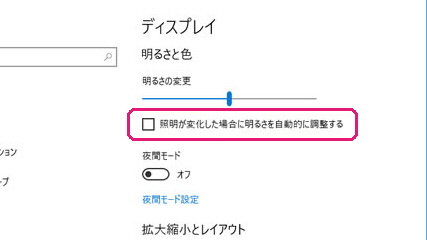 規定値でオンになっているのも迷惑な話です
規定値でオンになっているのも迷惑な話です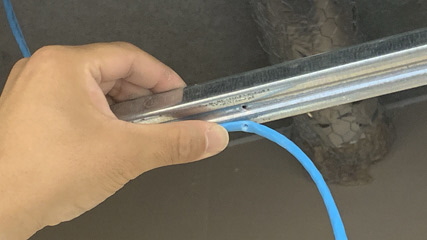
 レトロなUPS。これは確かに交換が必要かもしれません・・・。
レトロなUPS。これは確かに交換が必要かもしれません・・・。 PCリカバリー工場の様子(注:役場です)
PCリカバリー工場の様子(注:役場です)